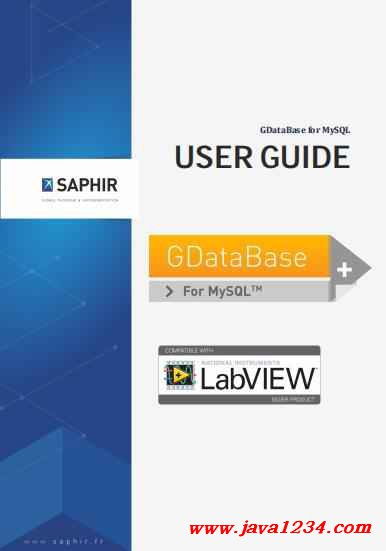mysql彻底删除,确保无残留
在MySQL中,删除数据库、表或数据时需要谨慎操作,因为一旦删除,数据将无法恢复。以下是删除数据库、表或数据的方法:
1. 删除数据库: 使用`DROP DATABASE`语句可以删除整个数据库。 示例:`DROP DATABASE database_name;`
2. 删除表: 使用`DROP TABLE`语句可以删除一个或多个表。 示例:`DROP TABLE table_name;`
3. 删除表中的数据: 使用`DELETE`语句可以删除表中的数据。 示例:`DELETE FROM table_name;` 示例:`DELETE FROM table_name WHERE condition;`
4. 删除数据库中的所有表: 可以使用循环来遍历数据库中的所有表,并逐个删除。 示例: ```sql SELECT table_name FROM information_schema.tables WHERE table_schema = 'database_name'; DROP TABLE IF EXISTS table_name; ```
请注意,删除操作前应确保备份重要数据,以防万一。同时,在执行删除操作时,确保有足够的权限和了解可能的影响。
MySQL彻底删除指南:确保无残留

在数据库管理中,彻底删除MySQL数据库或其相关文件是一个重要的操作,尤其是在进行数据库迁移或清理旧数据时。本文将详细介绍如何彻底删除MySQL数据库,确保没有任何残留,以避免潜在的安全风险和性能问题。
一、通过控制面板卸载MySQL程序
首先,您需要通过控制面板卸载MySQL程序。以下是具体步骤:
打开控制面板:点击开始按钮,在搜索框中输入“控制面板”,打开后进入“程序”或“程序和功能”选项。
查找MySQL:在程序列表中找到MySQL相关的程序,如“MySQL Server xx”等,其中xx代表具体的版本号。
卸载MySQL:选中MySQL程序,点击上方的“卸载”按钮,按照提示完成卸载流程。
二、删除MySQL相关文件
定位并删除my.ini文件:通常情况下,MySQL会在安装路径下生成一个名为my.ini的配置文件。这个文件对于MySQL的运行至关重要,因此卸载时必须将其删除。
删除MySQL文件夹:在确保数据已备份的前提下,可以将整个MySQL安装目录删除。
三、使用DROP DATABASE语句删除数据库

如果您需要删除整个MySQL数据库,可以使用DROP DATABASE语句。以下是具体操作步骤:
登录MySQL服务器:使用命令行工具登录MySQL服务器。
执行DROP DATABASE语句:在MySQL终端中,输入如下命令即可实现对数据库的彻底删除。
DROP DATABASE databasename;
其中,databasename需要替换为您需要删除的MySQL数据库名称。例如,如果您想彻底删除名为testdb的数据库,可以使用以下命令:
DROP DATABASE testdb;
四、使用可视化工具删除数据库

除了使用命令行工具外,您还可以使用SQLyog或phpMyAdmin等数据库管理工具来删除数据库。以下是使用这些工具删除数据库的步骤:
打开MySQL管理工具,如SQLyog或phpMyAdmin。
找到您需要删除的MySQL数据库。
右键点击该数据库,选择“删除”,确认删除即可完成彻底删除操作。
五、检查数据库是否彻底删除

使用SHOW DATABASES;命令查看所有数据库,确认要删除的数据库不再存在。
尝试连接到已删除的数据库,如果无法连接,则表示数据库已彻底删除。
六、注意事项
在彻底删除MySQL数据库之前,请务必注意以下几点:
确保已备份重要数据:在删除数据库之前,请确保已备份所有重要数据,以防止数据丢失。
确认数据库无关联服务:在删除数据库之前,请确认数据库无关联服务正在使用,以避免服务中断。
谨慎操作:在执行删除操作时,请务必谨慎操作,避免误删重要数据。
彻底删除MySQL数据库是一个重要的数据库管理操作。通过以上步骤,您可以确保数据库被彻底删除,避免潜在的安全风险和性能问题。在操作过程中,请务必注意备份和注意事项,以确保数据安全和操作顺利进行。